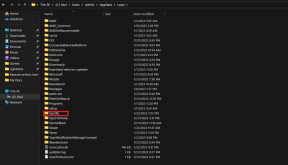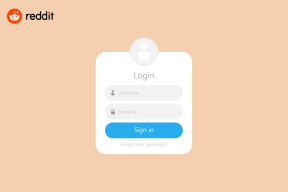Sådan rettes summende lyd fra computer- eller bærbare højttalere
Miscellanea / / May 12, 2023
Hvis du nogensinde har oplevet en summende lyd fra din computers højttalere, ved du, hvor frustrerende og distraherende det kan være. Dette problem kan opstå på grund af forskellige årsager, såsom softwarefejl eller hardwareproblemer. Den gode nyhed er dog, at der er flere simple løsninger, der kan hjælpe dig med at rette op på den summende lyd fra din computers højttalere.

I denne artikel vil vi se på de bedste måder at slippe af med den summende eller summende lyd fra din pc. Men før det, lad os forstå de mulige årsager til, at dine computerhøjttalere opfører sig sjovt.
Hvorfor laver min computerhøjttaler en summende lyd
Der er tre mulige årsager, der kan få din computers højttalere til at udsende en summende lyd.
- For det første kan det være defekt hardware, hvor kablet, der forbinder dine højttalere, er beskadiget eller et internt problem i selve højttaleren.
- For det andet kan der være ekstern interferens fra andre radiosignaler, hvilket skaber statisk støj.
- Endelig kan din computer have nogle forældede lyddrivere, hvilket forårsager en konflikt med lydoutputtet.
Det er muligvis ikke muligt at identificere årsagen med det samme, men det gode er, at der er flere måder at løse dette problem på. Lad os se på dem.
9 måder at løse summende i bærbare eller computerhøjttalere
Her er nogle nemme løsninger til at tackle problemet med uønsket støj fra dine højttalere.
1. Rengør aux-port og stik
En snavset Aux-port eller et stik kan forringe din lydkvalitet betydeligt. Disse metalkontaktpunkter er udsat for oxidation over en periode, hvilket kan reducere ledningsevnen af lydsignaler. Derfor er det vigtigt at holde din Aux-port og stik rene for at sikre den bedste lydkvalitet.

Vi anbefaler at bruge isopropylalkohol til at rense dit lydstik i stedet for vand. Dette skyldes, at isopropylalkohol fordamper hurtigt og efterlader ingen spor, men vand på den anden side kan efterlade fugtrester, som kan skade din Aux-port.
2. Tjek lydkablet for skader
Hvis kablet, der forbinder din computer og dine højttalere, er fysisk beskadiget, kan det hæmme lydoutputtet. Sørg for, at dit tilslutningskabel er i god stand uden synlige interne ledninger.

I nogle tilfælde er skaden muligvis ikke synlig. Så hvis rystning af forbindelseskablet har en effekt på lyden fra dine højttalere, er det en indikation af intern skade på kablet. Løsningen her er at udskifte dit lydkabel med et nyt.
3. Sørg for en stabil strømkilde til dine højttalere
En fluktuerende eller inkonsekvent strømkilde til dine højttalere kan skabe uønskede lyde. En højttaler er en elektromagnet og påvirkes direkte af elektrisk støj, hvis strømkilden ikke er stabil.
Så. Hvis du hører en summende lyd, når dine højttalere trækker strøm fra en USB-port på din computer, kan du prøve at forsyne dine højttalere med en ekstern vægadapter.

USB-porte på en computer er ikke en pålidelig strømkilde til højttalere. Derfor kan brug af en dedikeret adapter og tilslutning direkte til en stikkontakt sikre en stabil strømkilde til dine computerhøjttalere.
4. Hold radiosignaludsendende enheder væk fra højttalerne
Højttalere er kendt for at opføre sig absurd omkring radiosignaludsendende enheder. Den mest almindelige synder er mobiltelefoner, som er aktivt forbundet med signaltårne. Derfor anbefales det at holde dine telefoner på afstand af dine højttalere for at undgå signalinterferens.

Andre bemærkelsesværdige kilder til ekstern interferens er mikrobølgeovne. Hvis dine højttalere er i nærheden af en mikrobølgeovn, kan du høre mærkelige lyde fra dine højttalere, når mikrobølgeovnen kører.
I sådanne tilfælde kan du enten flytte dine højttalere længere væk fra mikrobølgeovnen eller holde ud med den summende lyd et stykke tid, når din mad er ved at blive varmet.
5. Prøv at sænke lydstyrken på dine højttalere
Nogle højttalere har en tendens til at udsende forvrænget støj ved højere lydstyrker. Dette skyldes, at højttalerens membran ikke er i stand til at håndtere den høje amplitude af lydsignalet ved øget lydstyrke.
Hvis din højttaler har en volumenkontrolknap, så prøv at sænke lydstyrken lidt. Alternativt kan du også sænke lydstyrken fra dine computerindstillinger for at rette op på støjen.
6. Geninstaller lydequalizere på din computer
Bruger du en tredjeparts equalizer som Dolby Audio, Boom 3D osv.? Hvis ja, kan du opleve en summende lyd fra computerhøjttalere, hvis disse equalizere er forkert konfigureret. Selvom disse applikationer er nyttige til at justere lydkvaliteten af dine højttalere, kan brug af forkerte indstillinger eller lydprofiler resultere i problemer som en summende lyd.

Den bedste måde at vende tilbage til de anbefalede indstillinger for en tredjeparts-equalizer er at geninstallere din audio-equalizer. På denne måde vil den slette eventuelle forkerte indstillinger fra dit system og indlæse friske lydprofiler, når du geninstallerer equalizeren.
7. Opdater lyddrivere til dine højttalere
Brug af forældede lyddrivere på din computer kan resultere i en ubehagelig lydudgang fra dine højttalere. Så følg nedenstående trin for at opdatere lyddrivere på din Windows-computer eller bærbare computer.
Trin 1: Tryk på Windows + S for at åbne søgefeltet på din Windows-computer.
Trin 2: Søg efter Enhedshåndtering, og åbn den.

Trin 3: Klik på 'Lydindgange og -udgange'. Dette vil afsløre alle højttalere og mikrofoner på dit system.

Trin 4: Højreklik nu på højttalerenheden på dit system. Vælg Opdater driver.
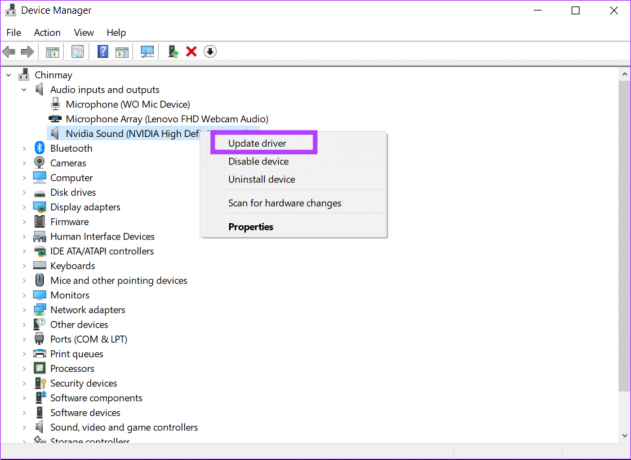
Trin 5: Klik på 'Søg automatisk efter drivere' for at se efter de nyeste lyddrivere til dine højttalere.

Trin 6: Luk alle pop op-vinduer og Enhedshåndtering, når driverne er opdateret.
8. Konfigurer lydindstillinger
Sørg for, at dine højttalere bruger de korrekte indstillinger fra din computer. Indstillinger som forstærkning af lydstyrke eller basforstærkning fungerer muligvis ikke korrekt med nogle højttalere, hvilket resulterer i statisk støj. Sådan kan du konfigurere lydindstillinger på din Windows-maskine.
Trin 1: Åbn Kontrolpanel på din Windows-computer.
Trin 2: Klik på Hardware og lyd. Dette vil vise alle hardwareenheder, der er tilsluttet din computer.
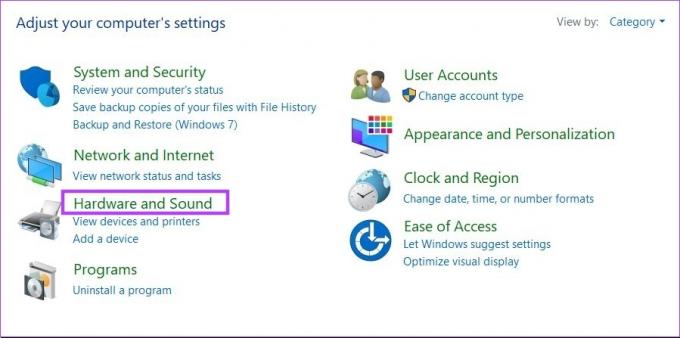
Trin 3: Klik nu på Lyd.

Trin 4: Højreklik på din højttalerenhed på fanen Afspilning, og vælg Egenskaber.

Trin 5: Gå til fanen Forbedringer. Dette vil vise alle lydindstillinger for din højttaler.

Trin 6: Klik nu på afkrydsningsfeltet ud for Deaktiver alle forbedringer.
Trin 7: Klik på Anvend og luk alle pop op-vinduer.

9. Udskift højttalere, hvis intet andet virker
Hvis du har prøvet alle rettelserne, men stadig står over for summende lyde fra dine højttalere, er chancerne for, at din højttaler er blevet defekt og skal repareres. Prøv at tage dine højttalere til servicecenteret for at få en korrekt diagnose. Dette kan også være en indikation på at få et nyt sæt højttalere.
Ofte stillede spørgsmål om summende lyd fra højttalere
Ja, billige højttalere har tendens til at have magneter og membraner af dårlig kvalitet, hvilket resulterer i konstant summen eller brummen. I sådanne tilfælde vil traditionelle rettelser ikke have nogen effekt på lydoutputtet, da selve højttaleren ikke har potentiale for en klar lydoutput.
Nej, en brummende lyd vil ikke beskadige dine højttalere. Det vil dog helt sikkert skade dit humør, da det kan være irriterende.
Ja, afspilning af dine højttalere ved høj lydstyrke i længere tid kan beskadige dine højttalere. Membranens bevægelige mekanisme kan svigte, og driverne kan blive beskadiget på grund af overdreven varmeudvikling, hvis du bruger dine højttalere med høj lydstyrke i lange perioder.
Ikke mere summende eller summende
For at opsummere det, kræver det lidt tålmodighed og fejlfinding at rette en summende lyd fra computer- eller bærbare højttalere, men det er et problem, der kan løses med den rigtige tilgang. Ved at bruge rettelserne nævnt i denne artikel kan du bestemme årsagen til problemet og rette det. Hvis du ønsker at opgradere din lydopsætning, så tjek disse prisvenlige soundbars med Dolby Atmos-understøttelse.
Sidst opdateret den 9. maj, 2023
Ovenstående artikel kan indeholde tilknyttede links, som hjælper med at understøtte Guiding Tech. Det påvirker dog ikke vores redaktionelle integritet. Indholdet forbliver upartisk og autentisk.
Skrevet af
Chinmay Dhumal
Chinmay er en computerguide kendt for sine hurtige fejlfindingsevner. Han er velbevandret med Android og Windows, og elsker at hjælpe folk med sine løsninger. Du kan altid finde ham aktiv på Twitter, kom og sig hej!